Simile alla funzione di correzione del testo di Microsoft Word, quando si digita una lettera errata o si scrive erroneamente una parola su iPhone, correzione automatica (Correzione automatica) in iOS invece lo cambierà automaticamente in uno corretto. Se sei un fan di Apple, devi avere familiarità con questa eccellente funzionalità. Con la correzione automatica, è possibile digitare rapidamente i messaggi. Anche se colpisci incautamente una o due lettere, ottieni ancora la parola corretta.
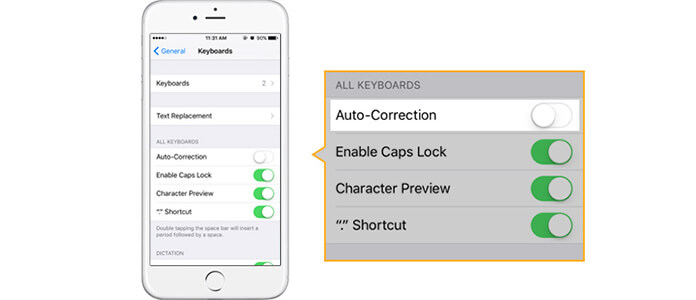
Nell'uso quotidiano, la correzione automatica su iPhone è l'ideale per una digitazione veloce. Tuttavia, è possibile notare che, a volte, la correzione automatica delle parole cambia nei messaggi. Inoltre, anche se digiti correttamente le lettere, potresti sostituire la tua parola con una suggerita. In questa circostanza, non ti senti a tuo agio, ma fastidioso. Quindi in questo post, ti mostreremo come farlo disattiva la correzione automatica su iPhone. E per chi vuole provare questa funzione, diciamo anche una guida per attivare la correzione automatica e ripristinare la correzione automatica su iPhone.
Sebbene la correzione automatica su iPhone sia molto utile per correggere le parole errate, comporta anche molti inconvenienti. Se desideri disattivare la correzione automatica su iPhone 5/6 / SE, puoi seguire la guida per disattivare la correzione automatica.

Passo 1 Sblocca iPhone e tocca l'icona "Impostazioni".
Passo 2 Trova e tocca "Generale".
Passo 3 Tocca "Tastiera", quindi puoi vedere le varie impostazioni "Tastiera".
Passo 4 Passare a "Correzione automatica" e impostare il pulsante di scorrimento su "Off".
In pochi tocchi, puoi disattivare facilmente la correzione automatica su iPhone. Dopodiché, puoi normalmente premere le parole sul tuo iPhone come prima.
La disattivazione della correzione automatica su iPhone ti consente di inviare il messaggio che intendi davvero. La funzionalità in iOS verrà attivata per impostazione predefinita, ma potresti mai disattivare la correzione automatica su iPhone e non sapere dove riguadagnare la funzione. Se desideri utilizzare questa funzione di correzione del testo durante la digitazione dei messaggi, puoi semplicemente seguire la guida sopra per attivare la correzione automatica di iPhone. Cosa succede se la correzione automatica su iPhone non funziona anche quando il pulsante di scorrimento è impostato su "ON"? È necessario eseguire le seguenti operazioni per ripristinare la correzione automatica su iPhone.
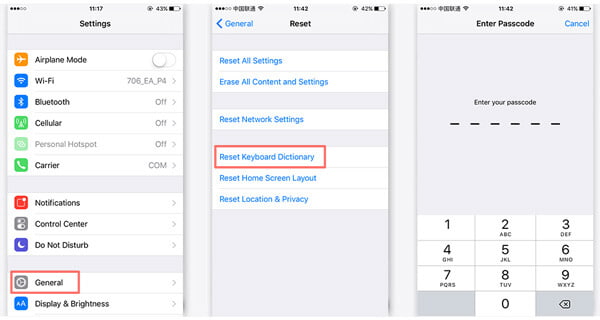
Passo 1 Sblocca iPhone e tocca l'icona "Impostazioni".
Passo 2 Tocca "Generale"> "Ripristina".
Passo 3 Tocca "Ripristina dizionario tastiera", quindi inserisci la password per ripristinare la correzione automatica su iPhone.
Dopo il ripristino, è possibile tornare alle impostazioni "Tastiera" per verificare se la "Correzione automatica" è attivata. Quindi è possibile utilizzare la funzione di correzione automatica durante la digitazione delle parole.
In questo articolo, parliamo principalmente di come attivare / disattivare la correzione automatica su iPhone. E per il problema di correzione automatica di iPhone non funzionante, diciamo anche un modo per ripristinare la correzione automatica su iPhone. Dopo aver letto questo post, puoi scegliere liberamente di utilizzare questa funzione o meno in base alle tue esigenze.